آموزش نحوه ثبت سایت وردپرس در گوگل سرچ کنسول
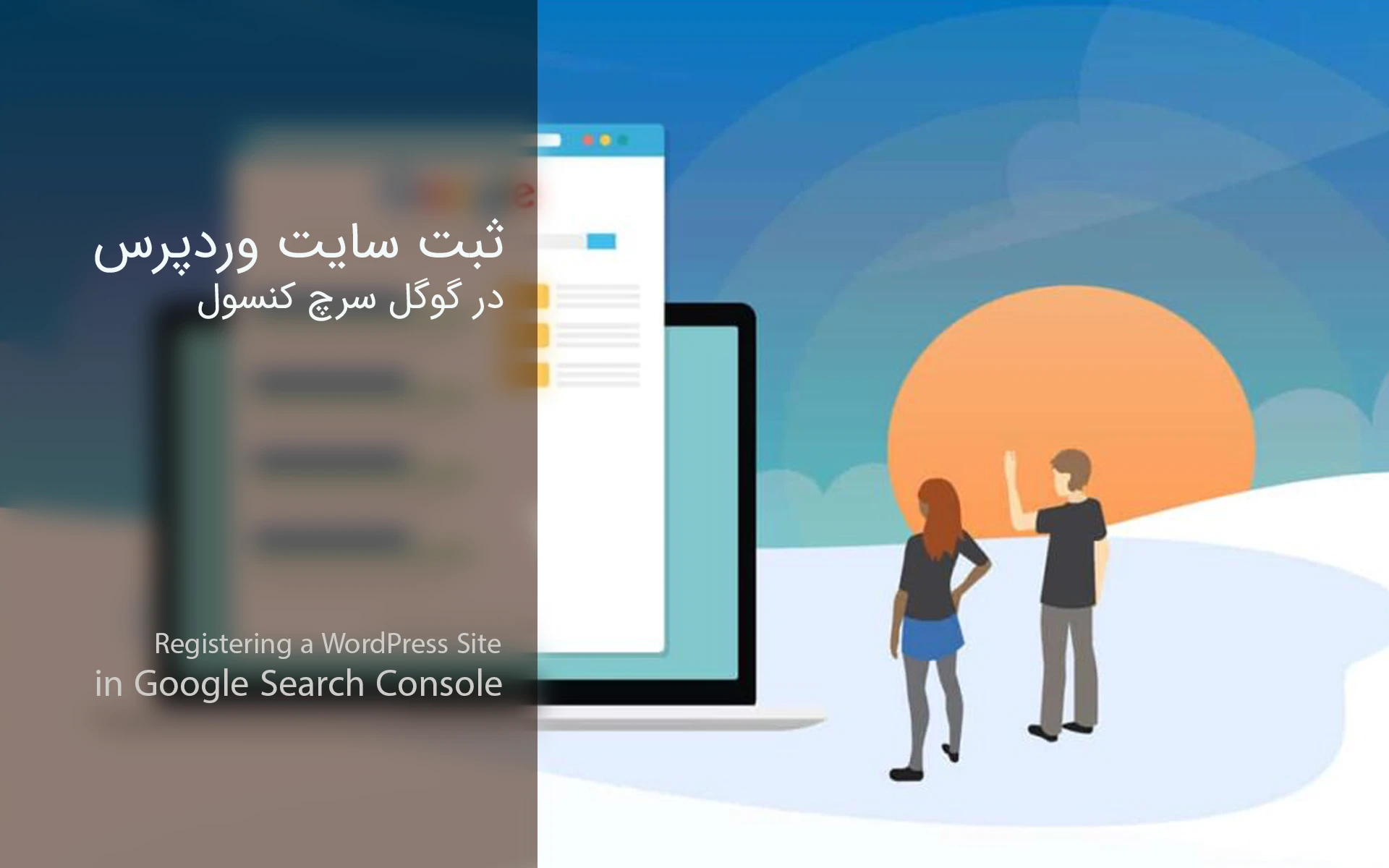
اصلیترین کارها برای سئو وردپرس اضافه کردن سایت در گوگل است که اینکار را باید از طریق ابزار گوگل سرچ کنسول ( Google Search Console ) انجام دهید که قبلاً آنرا با نام گوگل وبمستر ( Google Webmaster ) میشناختیم.
گوگل سرچ کنسول ابزاری است که به مدیران سایت کمک میکند تا سایت وردپرسی خود را به گوگل معرفی کنند، جایگاه و میزان ترافیک ورودی از سمت گوگل را بررسی کنند و نظارت کامل روی نحوه نمایش سایت خود در موتور جستجوگر گوگل کنترل کنند.
در مقاله قصد داریم به شما آموزش دهیم که چطور سایت وردپرس خود را در Google Search Console که به گوگل وبمستر نیز معروف است ثبت کنید.
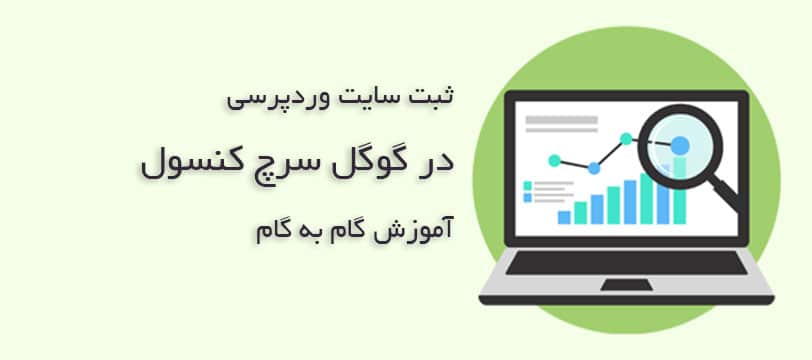
آنچه در این مقاله خواهید خواند :
- گوگل سرچ کنسول چیست ؟
- افزودن سایت وردپرس به گوگل سرچ کنسول
- اضافه کردن نقشه سایت به گوگل سرچ کنسول
- سوالات متداول درباره اضافه کردن سایت در گوگل سرچ کنسول
گوگل سرچ کنسول چیست ؟
گوگل سرچ کنسول ( Google Search Console ) ابزاری است که به مدیران سایت این اجازه را میدهد تا سایت خود را در گوگل ثبت کنند و به مدیریت ایندکس صفحات خود بپردازند.
این ابزار به شما این امکان را میدهد تا صفحات ثبت شده از سایت خود در گوگل را مدیریت کنید، میزان ترافیک ورودی خود از سمت گوگل را بررسی کنید، نحوه نمایش سایت خود را در گوگل مدیریت کنید، اسکیما موجود در سایت را بررسی کنید، خطاهای موجود در سایت خود را مشاهده کنید و به طور کل ابزار دقیق برای بررسی سایت وردپرس برای بهینهتر شدن جهت نمایش در گوگل در اختیارتان میگذارد.
اگر به سئو سایت خود اهمیت میدهید باید همین حالا سایت خود را در گوگل سرچ کنسول ( Google Search Console ) اضافه کنید، در ادامه به شما سادهترین روش برای اضافه کردن سایت وردپرس خود به ابزار گوگل سرچ کنسول را آموزش میدهیم. Webjame.Com
افزودن سایت وردپرس به گوگل سرچ کنسول
برای شروع شما باید ابتدا وارد سایت Google Search Console شوید و روی دکمه “Start Now” کلیک کنید.
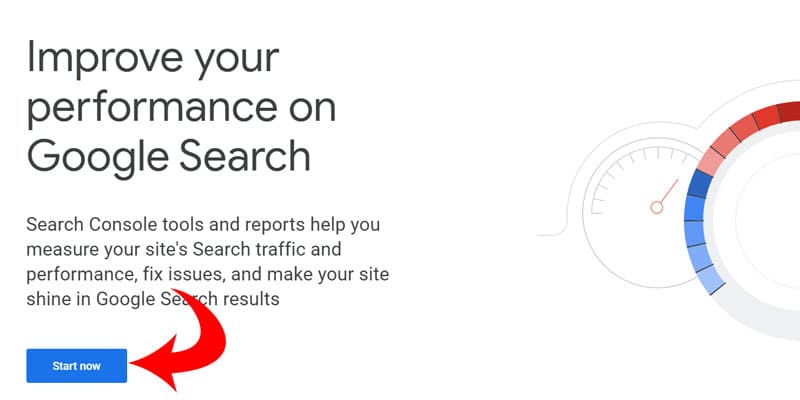
در مرحله بعدی شما باید وارد حساب Gmail خود شوید، بعد از وارد شدن از شما خواسته میشود تا سایت خود را به دو روش ممکن وارد کنید.
پیشنهاد ما برای این قسمت حالت “URL prefix” است، چرا که برای اضافه کردن سایت روش سادهتر و با انعطافتری است.
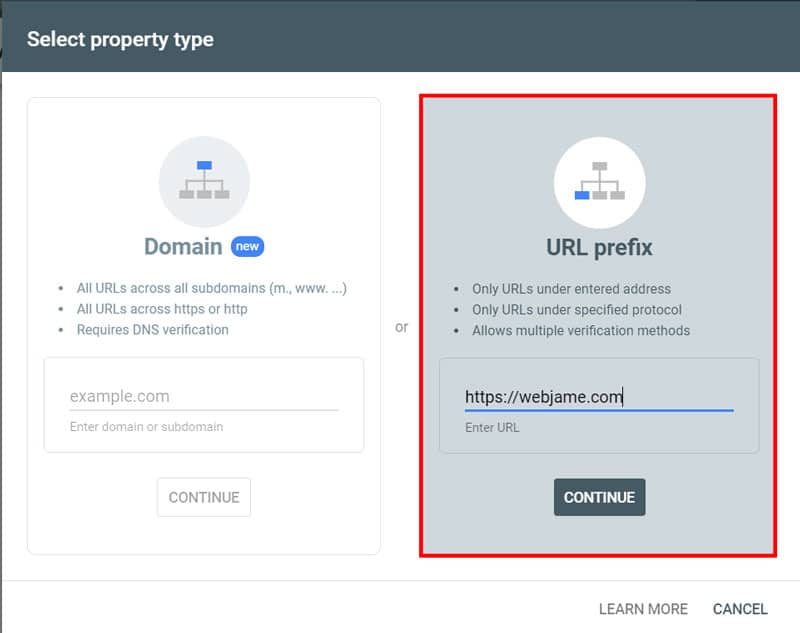
فراموش نکنید که گوگل HTTP و HTTPS را به عنوان دو سایت مجزا در نظر میگیرد، یعنی آدرس سایت https://Webjame.Com و https://webjame.com را گوگل دو سایت متفاوت در نظر میگیرد.
پس باید آدرس درست سایت وردپرس خود را قرار دهید، اگر آدرس دقیق سایت خود را نمیدانید میتوانید از منوی مدیریت وردپرس به بخش تنظیمات » عمومی مراجعه کنید و از بخش نشانی سایت (URL) آدرس صحیح سایت خود را ببینید.
بعد از وارد کردن آدرس صحیح در گوگل سرچ کنسول روی دکمه “Continue” کلیک کنید تا به مرحله تائید مالکیت سایت منتقل شوید.
روشهای مختلفی برای تائید مالکیت سایت وجود دارد که ما برای راحتی کار گزینه “HTML tag” را انتخاب میکنیم.
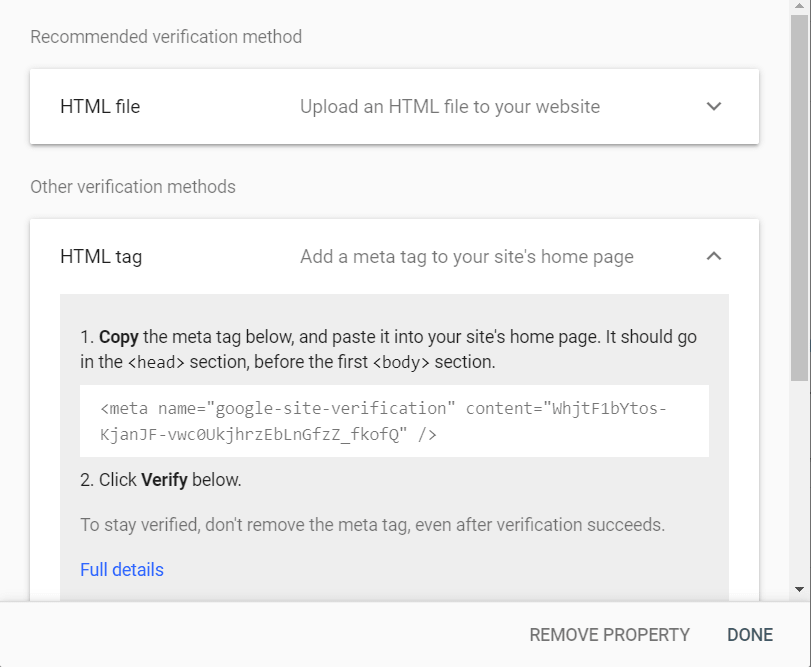
حالا باید کد پیشنهاد شده توسط گوگل را در سایت خود اضافه کنید، برای اینکار اکثر سایتها پیشنهاد میدهند تا کد را به صورت دستی در قالب وردپرس در فایل header.php قرار دهید. اما ما این روش را به شما پیشنهاد نمیدهیم.
چرا که با بروزرسانی قالب وردپرس این کد نیز از بین میرود و گوگل به صورت دورهای این کد را مورد بررسی قرار میدهد و اگر کد را در سایت شما پیدا نکند، سایت شما را از Google Search Console حذف میکند.
برای اینکار بهتر است آموزش اضافه کردن کد دلخواه به هدر و فوتر وردپرس را مطالعه کنید. شما کافیست افزونه Insert Headers and Footers را دانلود و نصب نمائید. سپس از منوی مدیریت وردپرس خود به بخش تنظیمات » Insert Headers and Footers مراجعه کرده و کدی که توسط گوگل به شما داده بود را در فیلد Scripts in Header قرار میدهید.
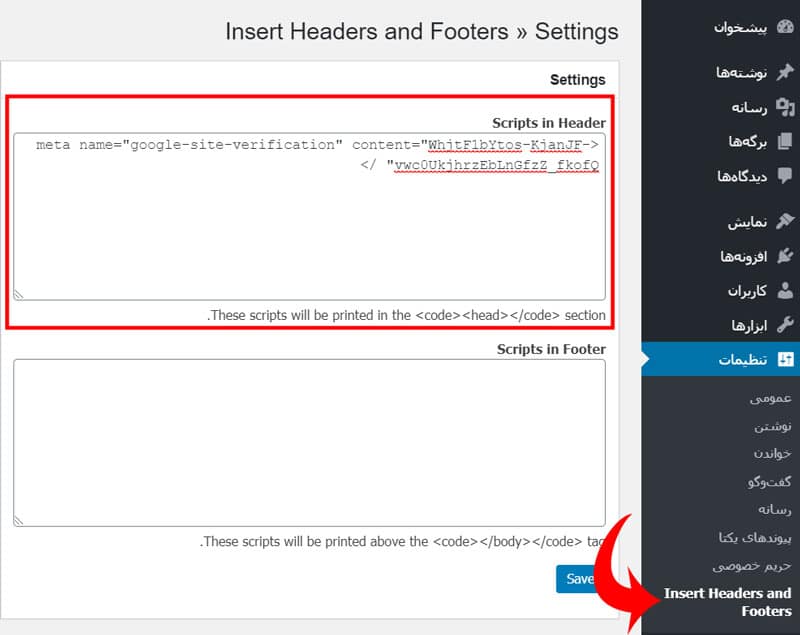
فراموش نکنید بعد از اضافه کردن کد روی دکمه “Save” کلیک کنید. حالا میتوانید به صفحه گوگل سرچ کنسول مراجعه کنید و روی گزینه “Verify” کلیک کنید. حالا گوگل به شما پیغامی مبنی بر تائید مالکیت سایت توسط شما ارائه میدهد.
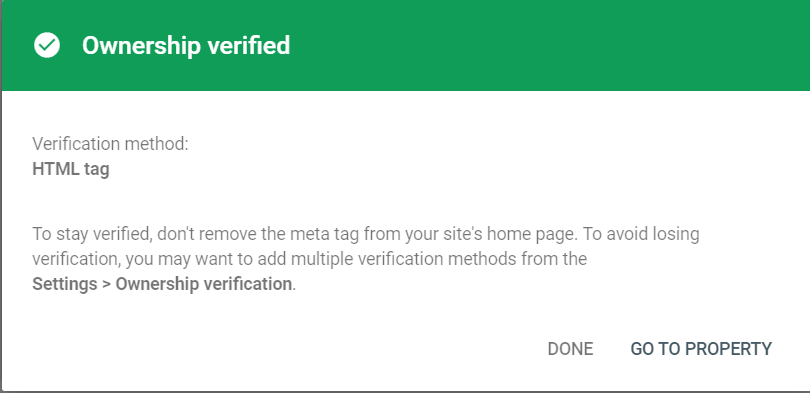
اگر بعد از کلیک روی دکمه Verify همچنان به شما پیغام عدم وجود کد در سایت را گوگل نشان داد، باید کش وردپرس خود را خالی کنید و مجدداً بررسی کنید تا مشکل رفع گردد.
تبریک میگم، سایت شما به گوگل سرچ کنسول اضافه شد و از این به بعد میتوانید از این ابزار استفاده کنید. توجه داشته باشید با این کار گوگل شروع به خزیدن در سایت شما میکند و وردپرس شما در گوگل ثبت میگردد.
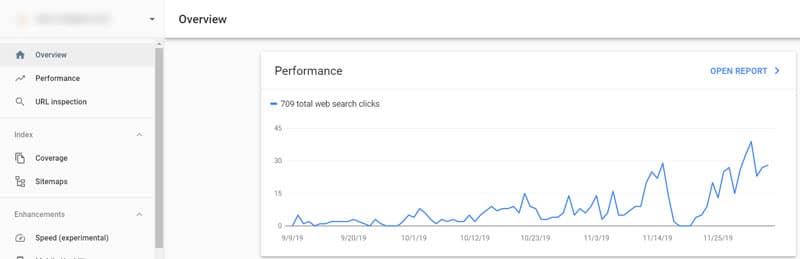
چند روزی به گوگل زمان دهید تا بتواند اطلاعات سایت شما را دریافت کند تا به راحتی بتوانید اطلاعات دقیقی از سایت خود را مشاهده کنید.
اضافه کردن نقشه سایت به گوگل سرچ کنسول
شما برای بهتر خزیدن گوگل و ایندکس صفحات خود نیاز دارید تا نقشه سایت داشته باشید. اگر وردپرس شما دارای نقشه سایت نیست نگران نباشید، ما پیشتر آموزش نحوه ساخت XML Sitemap در وردپرس را آماده کردهایم که میتوانید آنرا مطالعه کنید.
بعد از تهیه نقشه سایت ( XML Sitemap ) کافیست به گوگل سرچ کنسول مراجعه کرده و از پنل آن روی گزینه Sitemaps کلیک کرده و آدرس نقشه سایت خود را وارد کنید.
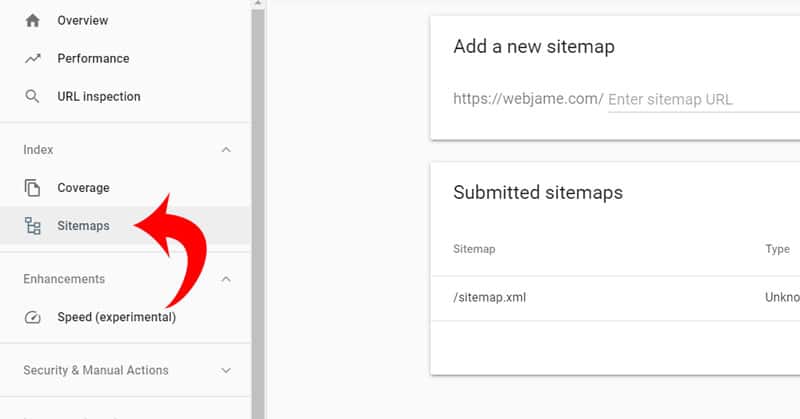
در این صفحه در قسمت “Add a new sitemap” آدرس نقشه سایت خود را وارد میکنید و روی “Submit” کلیک کنید تا نقشه سایت شما به گوگل سرچ کنسول اضافه شود.
به زودی آموزش جامع برای گوگل سرچ کنسول آماده میشود که برای شما عزیزان آنرا قرار میدهیم.
سوالات متداول درباره اضافه کردن سایت در گوگل سرچ کنسول
در ادامه سوالاتی که امکان دارد برای شما در این رابطه بوجود بیاید را قرار دادهایم :
بله، بعد از ارائه پنل جدید گوگل سرچ کنسول این ابزار باهم یکی شد.
افزونههای زیادی برای این کار وجود دارد، اما به خاطر سادگی کار ما به شما پیشنهاد استفاده همان روشی که در این مقاله آموزش دادهایم را میدهیم.
بعد از اضافه کردن سایت به گوگل سرچ کنسول باید چند هفتهای صبر کنید تا گوگل بتواند اطلاعات سایت شما را بررسی کند و به مرور گزارش دقیقتری به شما ارائه دهد.
خیر، گوگل شماره تماسی برای پشتیبانی Google Search Console ندارد، اما شما میتوانید از بخش online support center مشکلات خود را بررسی کنید و نسبت به رفع آنها اقدام کنید. Webjame.Com
خیر، البته بسیاری از سئوکاران براین باورند که شما باید به 4 حالت سایت خود را ثبت کنید:
1. با www به صورت https
2. با www با http
3. بدون www با https
4. بدون www با http
اما تجربه به ما ثابت کرده است که بهترین حالت این است که شما سایت خود را با حالت صحیح وارد کنید.
امیدوارم این آموزش به شما کمک کرده باشد تا بتوانید به راحتی سایت خود را در گوگل سرچ کنسول ( Google Search Console ) اضافه کنید و مشکلی برای ثبت سایت خود در گوگل نداشته باشید. اگر سوالی در این رابطه داشتید میتوانید با ما در بخش نظرات درمیان بگذارید.
